Adobe Illustrator ile tanıştığınızda ve tutkuyla çizim yapmayı sevdiğinizde, bu öğreticide bir kedinin kulaklarını nasıl sihirli bir şekilde tasarlayacağınızı ve ona davetkar bir beyaz karın vereceğinizi öğreneceksiniz. Bu kılavuz, kulakları çekici bir degrade ile oluşturma adımlarını ve karnı mükemmel bir şekilde ayarlama yöntemlerini ele alarak sanat eserlerinize daha fazla hayat katıyor.
Önemli noktalar Kedinin kulaklarını tasarlamak ve karnı buna göre ayarlamak için etkili araç teknikleri kullanmanın pratik ipuçlarını alacaksınız. Renk geçişleri ve diğer Illustrator araçlarının kullanımı, her kediyi çekici kılacak hoş bir tasarım oluşturmanıza yardımcı olacak.
Aşama Aşama Kılavuz
Kulakların Tasarlanması
İlk adım, kulakların iç kısmını oluşturmaktır. Yeni bir katman oluşturarak başlayın ve bunu "Kulaklar" olarak adlandırın. Şimdi yıldız aracını seçip çalışma alanınızda yeni bir üçgen oluşturun. Bu üçgenin hemen ana şeklinizle aynı geçişi alacağını göreceksiniz, bunu değiştirecek ve renkleri vizyonumuza göre ayarlayacağız.
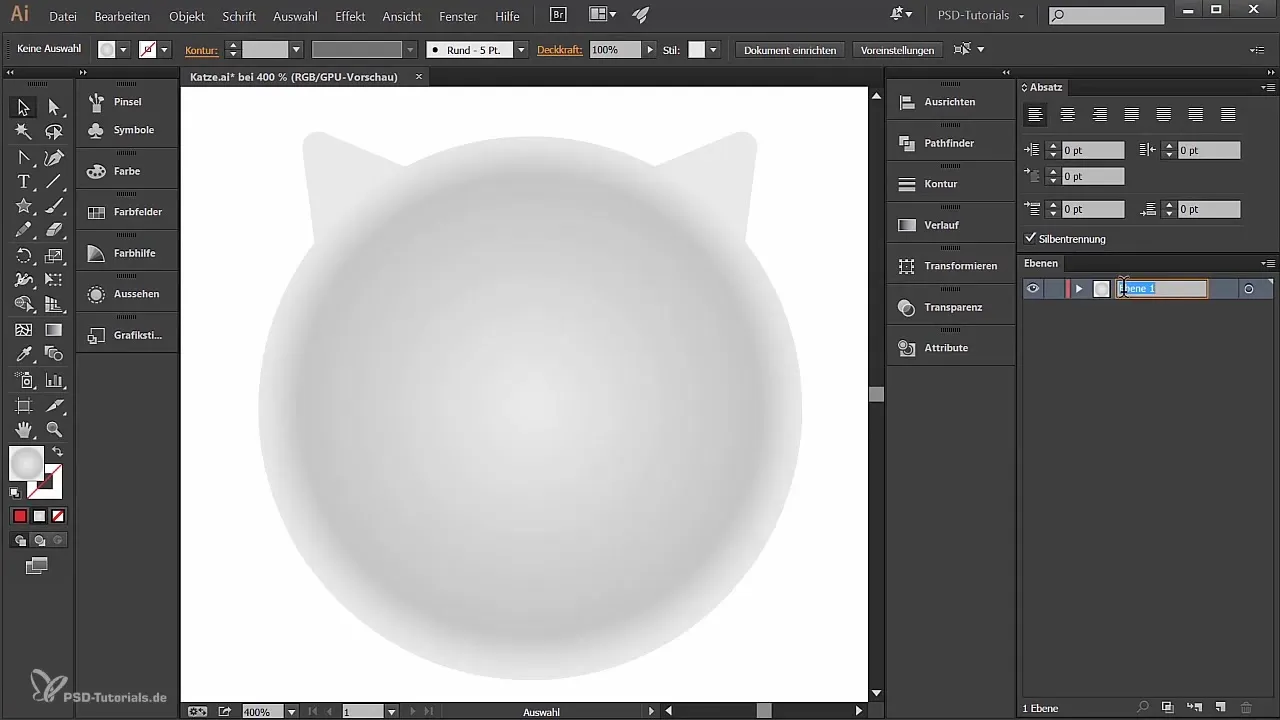
Kulakların iç kısmını vurgulamak için bir kırmızı tonunu yer tutucu olarak seçin. Üçgeni ölçeklendirip konumlandırırken Shift tuşunu basılı tutarak kulaklar arasında eşit mesafe sağlayın. Bu, tutarlı bir tasarım sağlamak için gerekli simetrinin elde edilmesini sağlar. Köşelerin açısını kontrol edin ve çok sivri olmadıklarından emin olun. Eğer sivri görünüyorsa, köşeleri yuvarlak hale getirmek için doğrudan seçim aracını kullanabilir ve köşe noktalarını buna göre çekebilirsiniz.
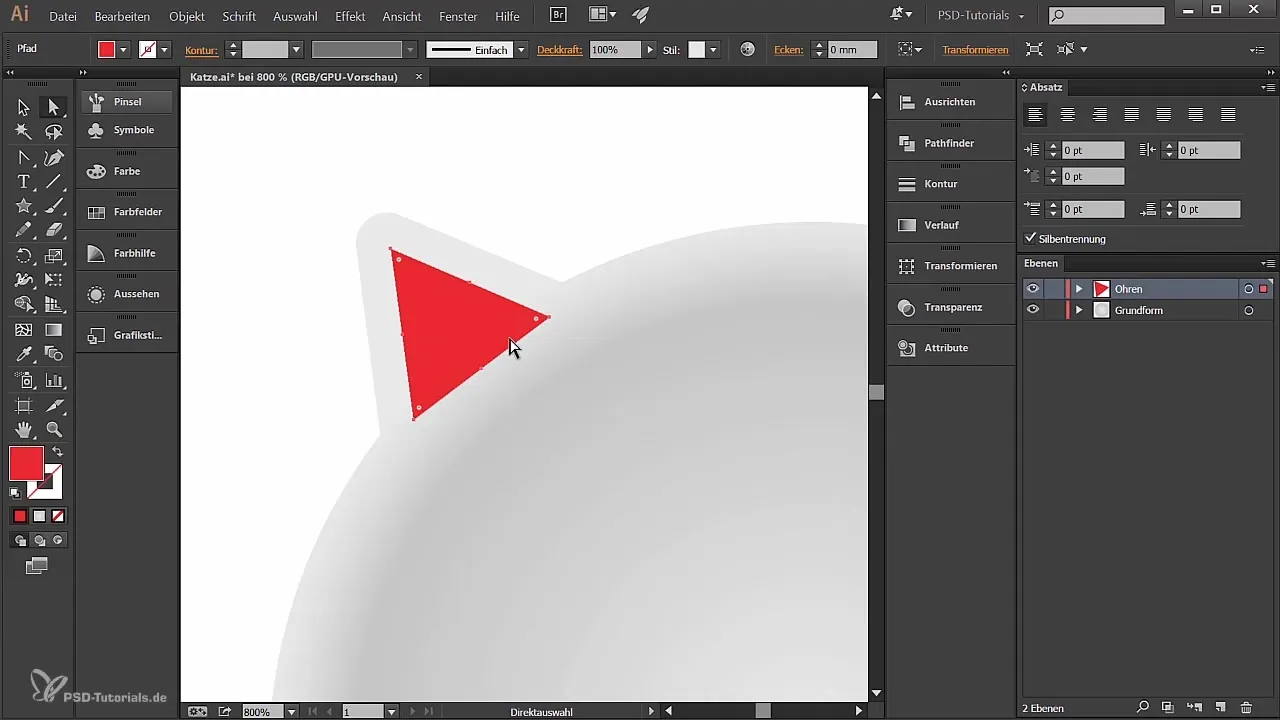
Sonraki adımda şekle bir renk geçişi ekleyeceksiniz. Bunun için geçiş aracını seçip şeklin üzerine tıklayarak dairesel bir geçiş oluşturun. Geçişin sol tarafına canlı renkler koyun. Burada RGB değerlerini kırmızı için 197, yeşil için 31 ve mavi için 111 olarak ayarlayabilirsiniz. Son nokta beyaz olur ve geçişin kullanımı tamamlanır.
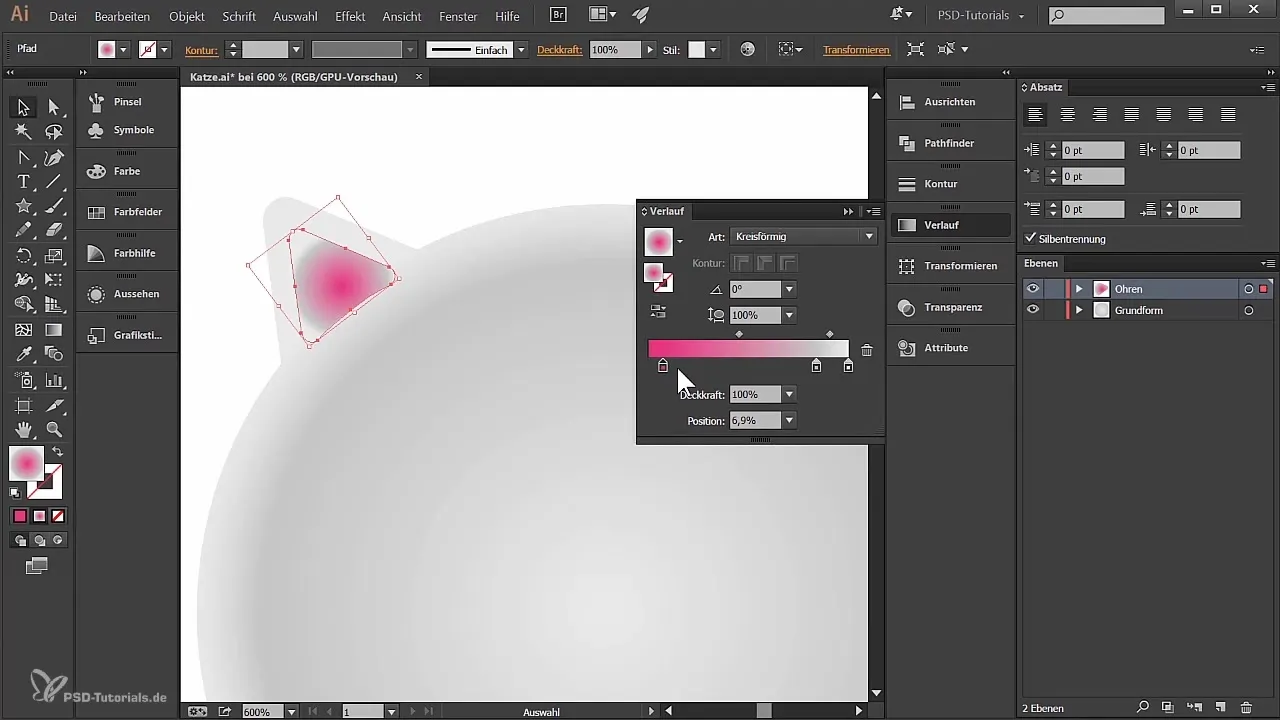
Kulakların sağ tarafını da tasarlamak istediğiniz için sol şekli kopyalayıp yansıtın. Şekli çekerken Alt tuşuna basın ve Shift tuşunu basılı tutarak hizalı kalmasını sağlayın. Ardından Nesne → Dönüştür → Yansıt'a gidin ve yeni şekli buna göre yerleştirin.
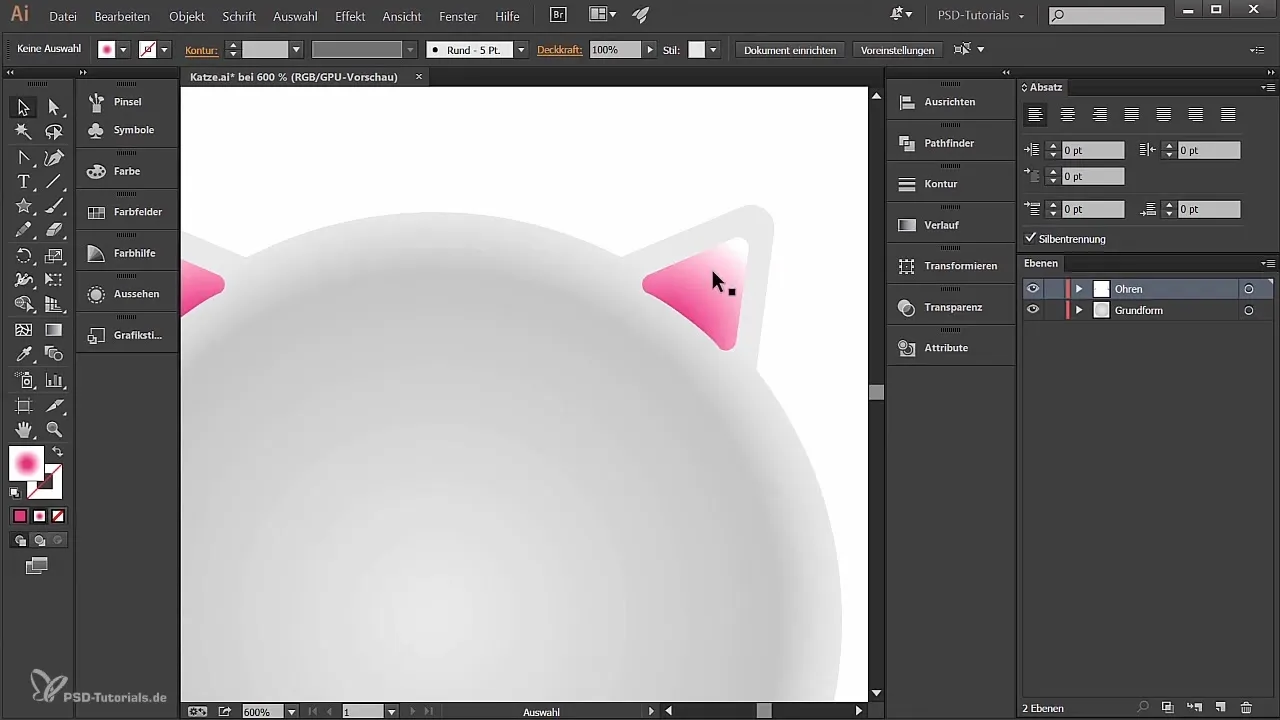
Tasarımınıza daha fazla karakter katmak için kulak bölgesinde çizgiler çizin. Bunun için kendi fırçanızı oluşturun. Siyah dolguya sahip bir dikdörtgen seçin, ardından bir fırça şeklinde yarım daire çizin. Fırça paletine gidin, yeni bir fırça için artı işaretine tıklayın ve resim fırçasını seçin.
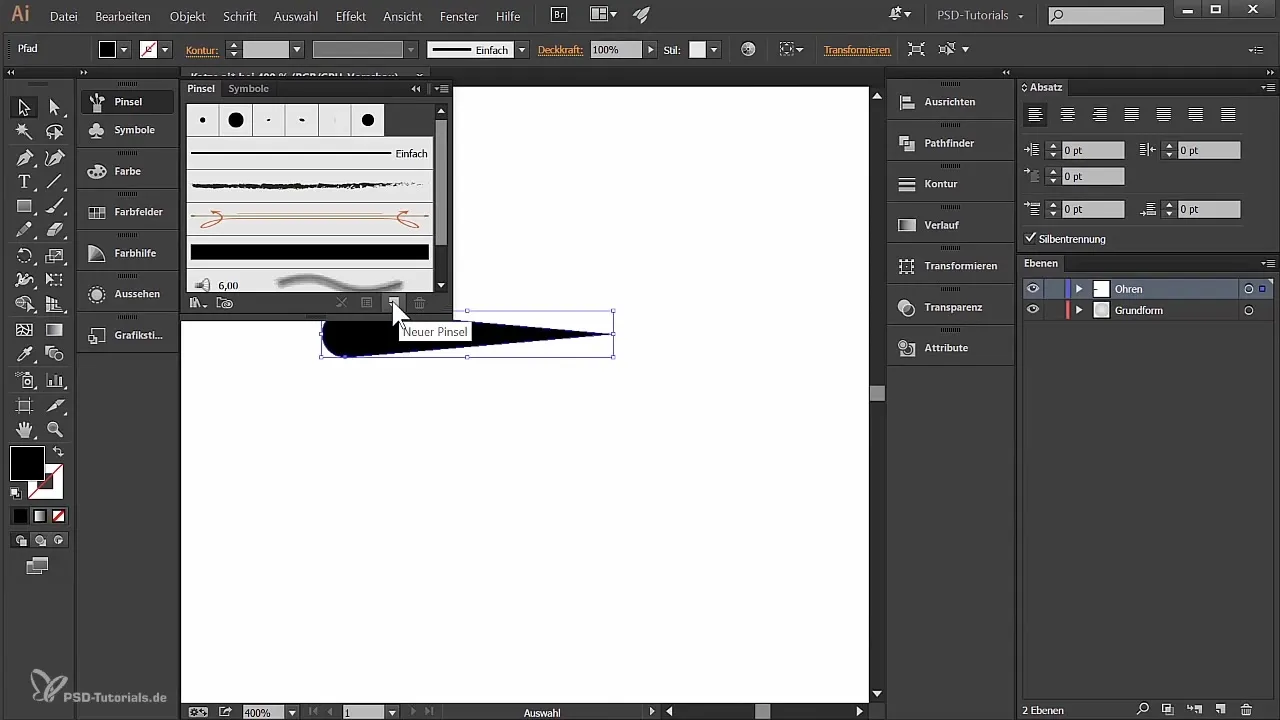
Fırçanızın basınç hassasiyetini ayarlayın. Çizgi kalınlığı, tabletinizin basıncına göre %24 ile %100 arasında değişmelidir. Fırçanızı kaydedin. Artık fırçanın kalın tarafından ince tarafına doğru geçiş yaparak kişiselleştirilmiş vurgular eklemeye hazırsınız.
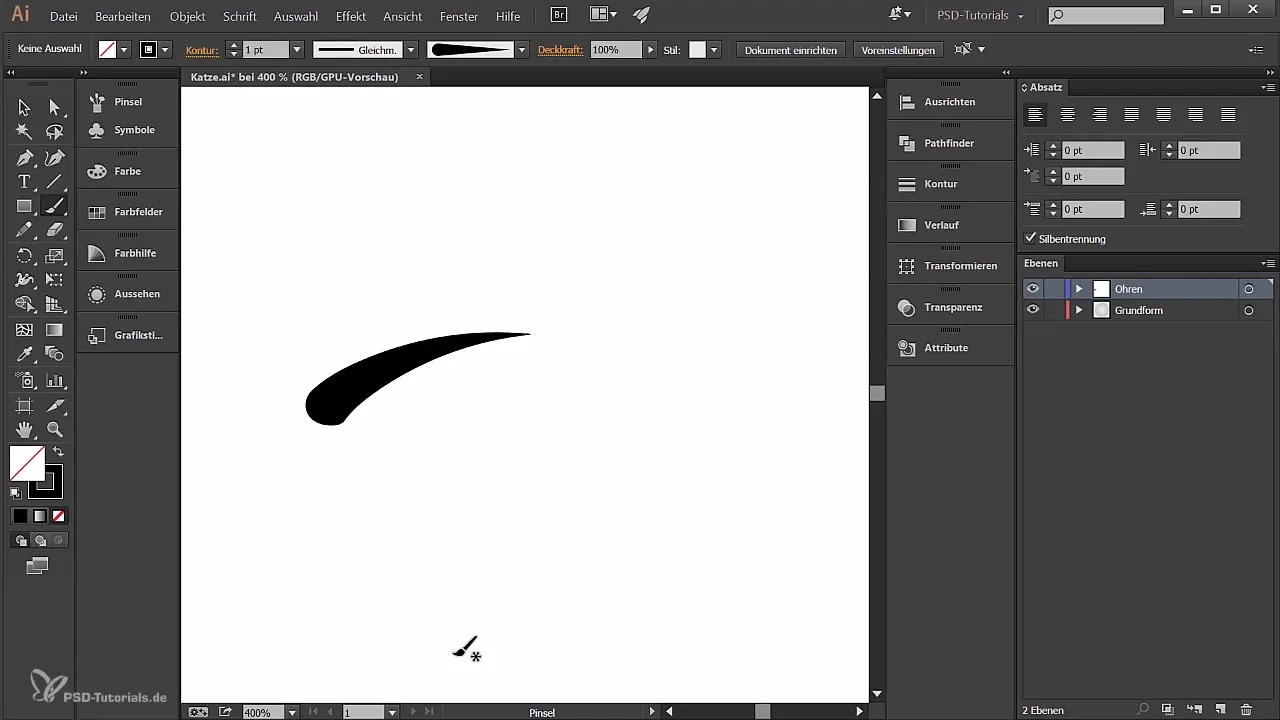
Kulaklar için bu kadar. Umarım sonuçtan memnunsunuzdur! Şimdi bir sonraki noktaya geçelim: kedinin karnına.
Kedinin Karnını Oluşturma
Kedinizin beyaz karnı için önce yeni bir katman oluşturmanız ve bunu "Karın" olarak adlandırmanız gerekiyor. Burada beğendiğiniz bir şekil oluşturmak için dikdörtgen aracını kullanın. İlk önce beyaz bir renkle doldurulmuş olan bu şekli, daha önce kulaklarda kullandığınız gibi, köşe noktalarının saplarını kullanarak yuvarlayacak şekilde ayarlayabilirsiniz. Böylece düzgün ve yuvarlak bir şekil oluşturmuş olursunuz.
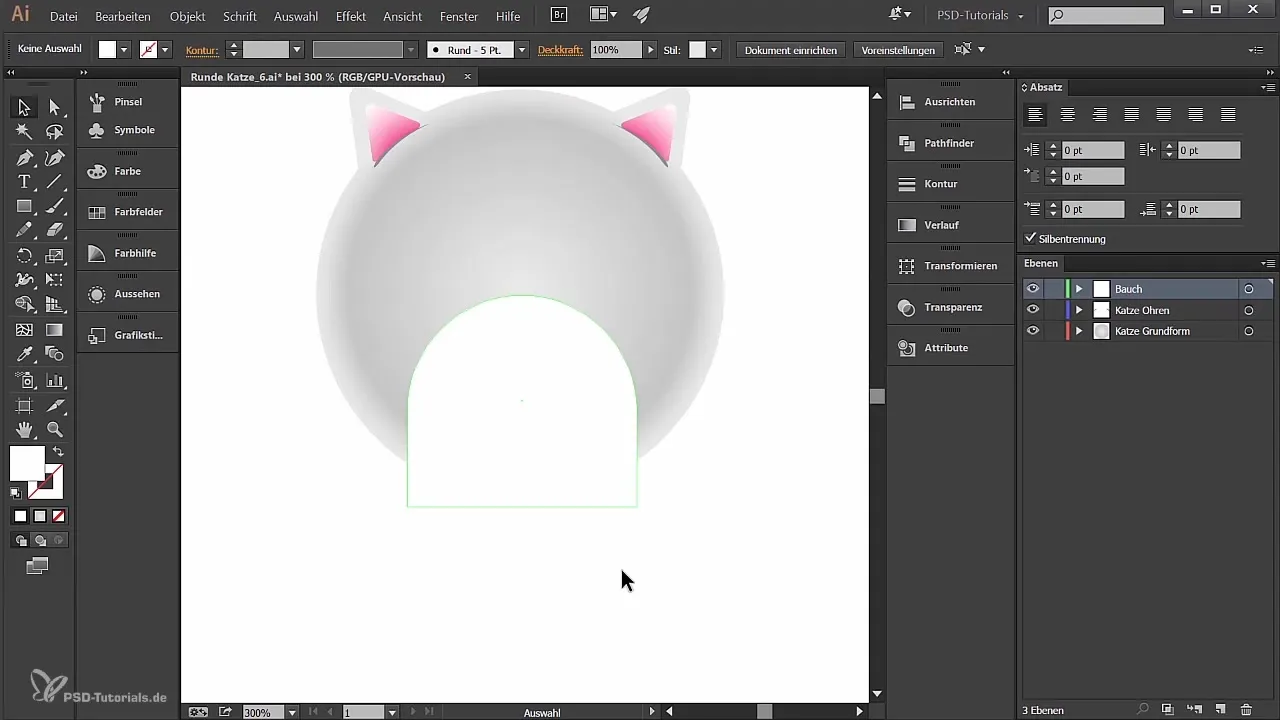
Karnın mükemmel biçimde ayarlanabilmesi için şekil üzerinde kesiler yapmanız gerekiyor. Bunun için kedinin temel şeklinin bir kopyasını alın ve karnın üstüne yerleştirin. İki şekli Pathfinder aracı ile birleştirin ve "Kesişim oluştursun" seçeneğini seçin. Böylece istediğiniz karın şekline sahip olur ve gereksiz olan her şey silinir.
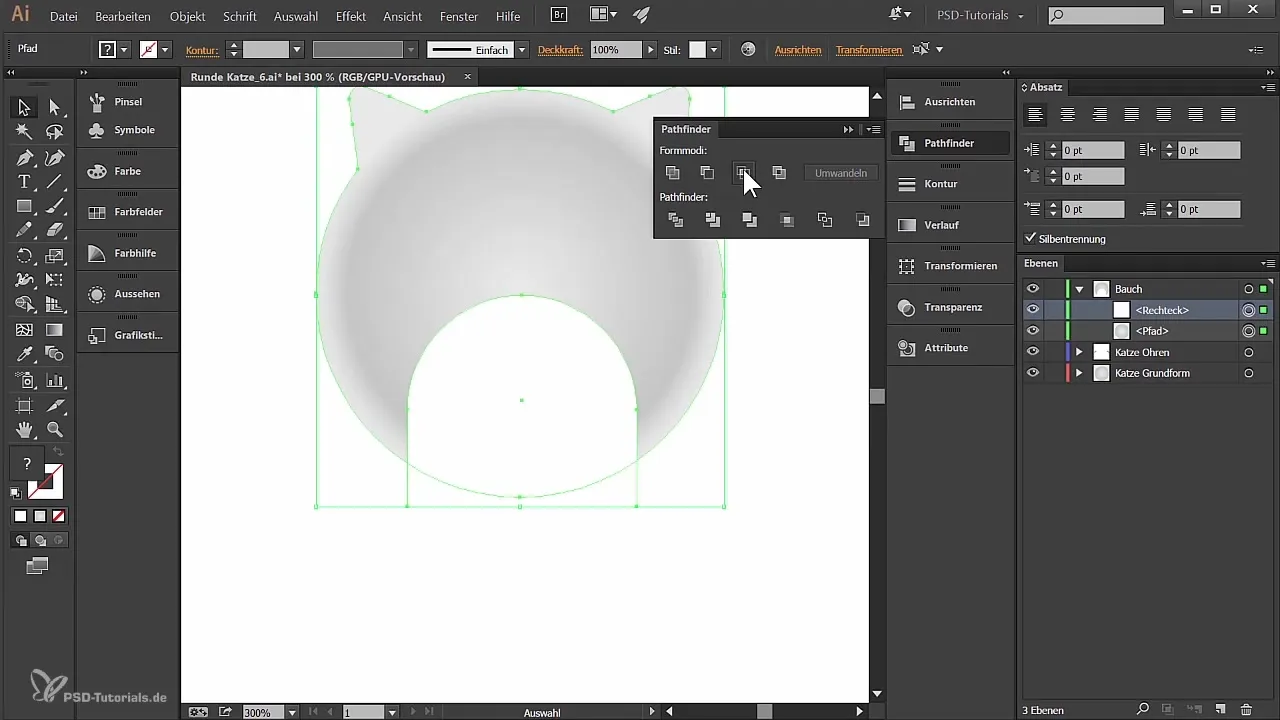
Şimdi karın şekline derinlik ve doku vermek için bir geçiş uygulayın. Yine geçiş aracını seçip dairesel bir geçiş oluşturun. Sol sap için değerleri %0 (Beyaz) ve ikinci sap için %20 (beyaz) olarak ayarlayın. Sonuncusu da beyaz olarak ayarlanır.
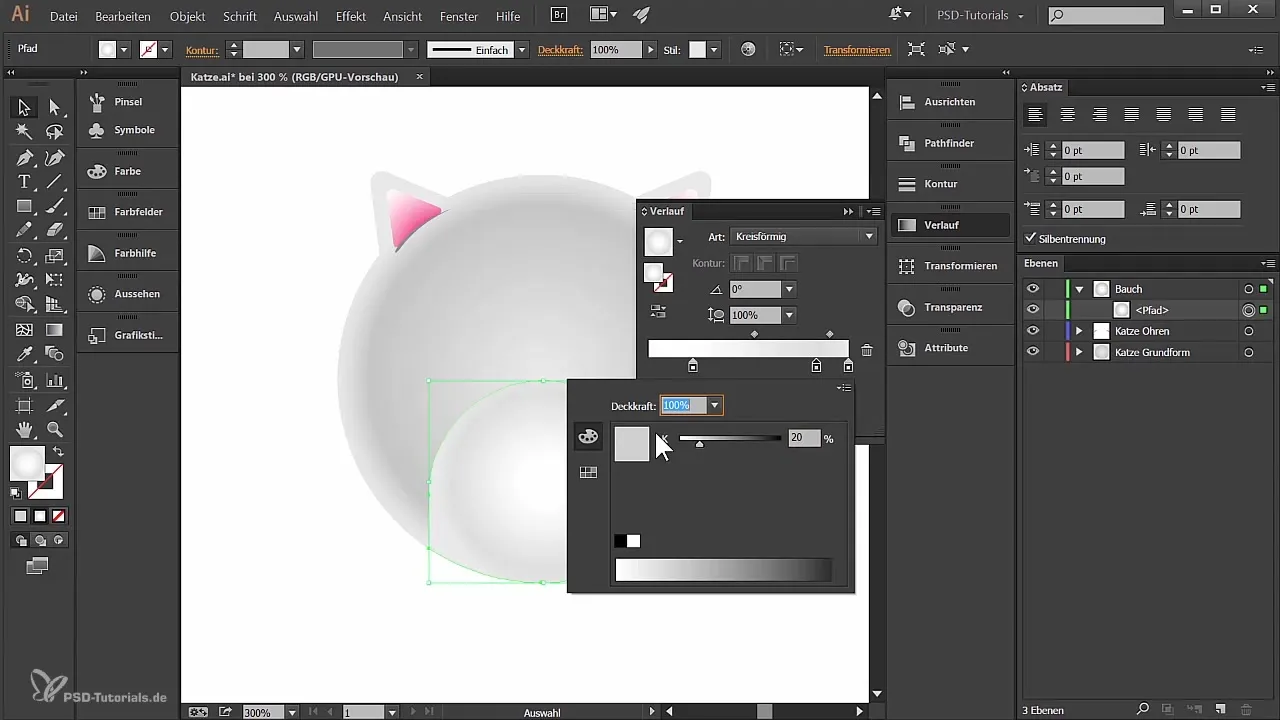
Artık geçişi ayarlayıp konumlandırarak kedinin geri kalanı ile uyumlu hale getireceksiniz.
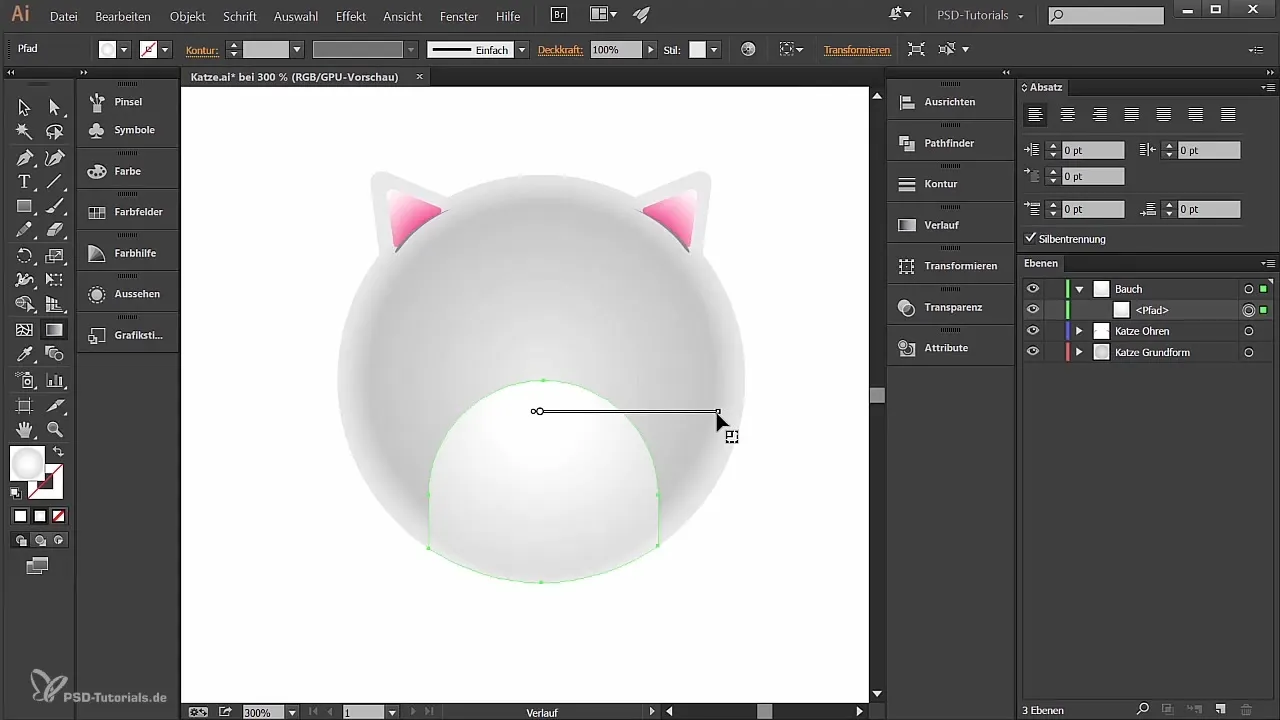
Karın şimdi çok daha canlı görünüyor! Böylece kedinizin kulaklarını ve karnını başarıyla tasarladınız. Kedinin tüm görünümünden memnunsanız, karakteri daha da geliştirmek için bazı detaylar ekleyebilirsiniz.
Özet - Illustrator'da yaratıcı kedikulakları ve güzel bir karın oluşturma
Bu kılavuzda, bir kedinin kulaklarını geçiş ile nasıl tasarlayacağınızı ve çekici bir karın oluşturacağınızı öğrendiniz. Şekillerinizi ayarlamak ve kompozisyon ile rengi uyumlu bir şekilde eşleştirmek için yararlı teknikler kullandınız.
Sıkça Sorulan Sorular
Illustrator'da bir geçiş nasıl oluşturabilirim?Şekli seçin ve geçiş aracına giderek istediğiniz renkleri ve sap değerlerini ayarlayın.
Bir şekli nasıl yansıtabilirim?Şekli seçin, Nesne → Dönüştür → Yansıt'a gidin ve kopyalanan şekli uygun şekilde yerleştirin.
Illustrator'da yeni bir fırça nasıl oluşturabilirim?Bir şekil seçin, fırça paletini açın ve yeni bir fırça düğmesine tıklayın. Ardından istediğiniz fırça türünü seçin.
Fırça kalınlığını nasıl ayarlayabilirim?Eğer fırçanız basınç hassasiyetine sahipse, fırça değerlerini ayarlayarak kalınlığı değiştirin.
Pathfinder aracını nasıl kullanabilirim?Birleştirmek istediğiniz şekilleri seçin, Pathfinder'a gidin ve şekilleri birleştirmek veya kesmek için istediğiniz seçeneği seçin.


